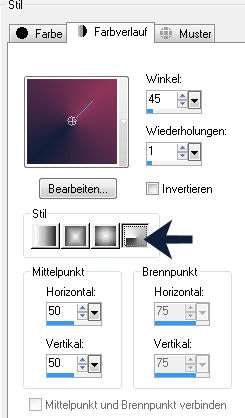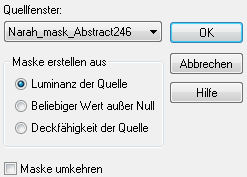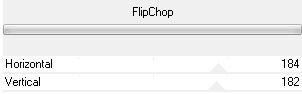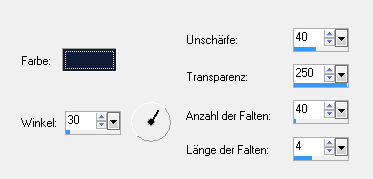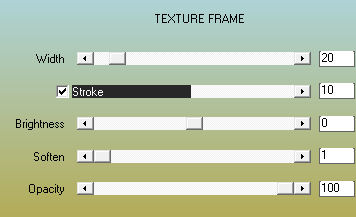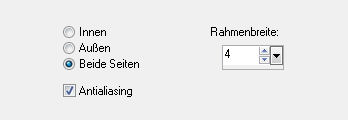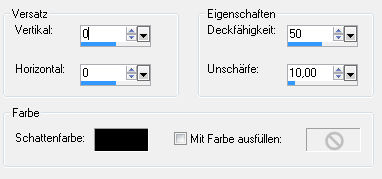|
Release Yourself
Dieses Tut wurde mit PSP X3
geschrieben. Es dürfte aber keine Probleme geben, Das Copyright des Materials
liegt ausschließlich bei dem jeweiligen Künstler! Das Copyright für das Tutorial liegt bei mir.
Du
benötigst: Filter:
Hier
1. Öffne
Deine Tuben und das Material in PSP. Erstelle folgenden Farbverlauf
Öffne
ein neues Bild 750 x 550 Pixel - Transparent 2. Ebenen
- Neue Rasterebene Kopiere "HG_Susi10" und füge es in die Auswahl Deines Bildes ein Auswahl aufheben Stelle die Ebene auf "Weiches Licht" 3. Effekte
- Plugins - Xero - Improver Wiederhole den Effekt 4. Ebenen
- Neue Rasterebene Kopiere das Material "004" und füge es in die Auswahl Deines Bildes ein Auswahl halten Effekte - Plugins - Transparency - Eliminate White 5. Auswahl
- Frei Fülle die Auswahl mit der Hintergrundfarbe Auswahl aufheben 6. Ebenen
- Neue Maskenebene - Aus Bild
Fasse die Maskenebene als Gruppe zusammen 7. Effekte - Plugins - MuRa's Seamless - Emboss at Alpha - Standardeinstellungen Ebenen - Duplizieren Ältere PSP-Versionen - Bild - Vertikal spiegeln - Bild - Horizontal spiegeln! Fasse alle Ebenen zusammen 8. Bild - Rand hinzufügen - Symmetrisch Markiere den Rand mit dem Zauberstab und fülle Ihn mit dem Farbverlauf Mache aber vorher einen Haken bei "Invertieren" (Umkehren) Auswahl - Umkehren 9. Klicke mit der rechten Maustaste im
Ebenenmanager auf das Bild Auswahl aufheben Wende nun einen Schatten auf der oberen Ebene an Vertikal und Horizontal: 5 Wiederhole den Schatten mit den Werten: 10. Aktiviere die untere Ebene Effekte - Plugins - VM Distortion - FlipChop
11. Effekte - Textureffekte - Feines Leder
Effekte - Kanteneffekte - Stark nachzeichnen 12. Effekte - Plugins - AAAFrame - Texture Frame
Fasse alle Ebenen sichtbar zusammen 13. Kopiere Deine Tube und füge sie als neue Ebene
in Dein Bild ein. Effekte - 3D-Effekte - Schlagschatten Vertikal und Horizontal: 5 14. Kopiere Deine Deko-Tube und füge sie als neue
Ebene in Dein Bild ein. 15. Fasse Alle Ebenen zusammen Auswahl - Alles
Fülle die Auswahl mit einer Deiner Farben oder mit dem Farbverlauf - wie es Dir am besten gefällt. 16. Auswahl - Umkehren Effekte - 3D-Effekte - Aussparung
Auswahl aufheben Alles zusammenfassen 17. Nun ist es auch schon geschafft. Fertig ist Dein Signtag! |